네이버바로가기 아이콘을 생성하는 방법을 소개합니다. 브라우저의 시작페이지를 네이버로 설정하는 방법도 있지만, 이번에 소개해드릴 방법은 브라우저의 시작페이지를 다른 사이트로 두더라도 아이콘 클릭만으로 네이버로 바로 접속하는 방법입니다.
아이콘으로 만들어 둘 경우의 장점은 여러 사이트를 아이콘으로 만들 수 있다는 것입니다. 시작페이지로 설정하는 경우에는 한 개의 사이트 만을 시작페이지로 지정 가능하다는 것과 차이점이 있습니다. 이렇게 아이콘화 시키면 컴퓨터에 익숙지 않은 분들도 클릭만으로 해당 사이트에 접속할 수 있다는 장점이 있습니다.
pc 브라우저 별로 소개해드리고, 모바일에서의 방법도 소개해드리도록 하겠습니다.

크롬 브라우저(웨일 브라우저)
크롬 브라우저는 사용자 편의성에 중점을 둔 브라우저 이다 보니 바로가기 만들기도 쉽게 하실 수 있습니다. 크롬 브라우저에서 네이버바로가기 아이콘을 만드는 방법은 3가지가 있습니다. 첫 번째 방법이 제일 간단하고 빠릅니다. 두 번째 방법은 메뉴를 찾아서 클릭해야 합니다. 웨일 브라우저 역시 크롬 기반이기 때문에 동일한 방법으로 네이버바로가기를 만드실 수 있습니다.
첫 번째 방법,
첫 번째 방법은 먼저 네이버 홈페이지에 접속합니다. 접속 후 주소창 왼쪽에 있는 자물쇠 모양을 바탕화면에 끌어 놓으면 네이버 바로가기 아이콘이 바로 생성됩니다. 말로 표현하면 이해하기 힘드실 것 같아 아래 사진을 첨부합니다.

1, 2초내에 바로가기 아이콘을 생성할 수 있다는 장점이 있습니다.
두 번째 방법,
두 번째 방법은 크롬 메뉴를 이용하는 방법입니다. 이 방법도 먼저 네이버를 접속해야 합니다. 네이버 접속 후 우측 상단에 점 3개가 세로로 놓여있는 메뉴를 클릭합니다. F10을 누른 신 후 엔터를 누르셔도 됩니다.
다음에 "도구 더보기" -> "바로가기 만들기"를 클릭하시면 바탕화면에 네이버 바로가기 아이콘이 생성됩니다.



눈치 채셨는지 모르겠지만 2가지 방법 결과가 차이가 납니다. 첫 번째 방법은 아이콘이 크롬 파비콘 모양으로 생성되는 반면에, 두 번째 방법은 네이버 사이트 파비콘 모양으로 바로가기가 생성됩니다.

세 번째 방법
세 번째 방법은 즐겨찾기에 추가하는 것입니다. 네이버를 즐겨찾기에 추가 시 크롬을 켜면 상단에 바로가기 링크가 자동 생성됩니다. 먼저 네이버에 접속합니다. 네이버에 접속한 후 주소창 옆에 별표 모양을 눌러줍니다. 별표 모양을 누르시면 자동으로 즐겨찾기에 등록됩니다.
이제 크롬을 켜시면 상단에 네이버 바로가기가 추가되어 있는 것을 확인 하실 수 있습니다.



익스플로러
익스플로러에서 네이버 바로가기를 생성하는 방법 또한 크롬과 비슷합니다. 동일하게 3가지 방법이 있습니다. 익스플로러에서도 첫 번째 방법이 쉽고 간편합니다. 차이점은 익스플로러에서는 어느 방법으로 생성하더라도 네이버 파비콘으로 생성되므로 어느 방법으로 하든 차이점이 없습니다.
첫 번째 방법,
첫 번째 방법은 먼저 네이버 홈페이지로 이동합니다. 그다음 주소창 옆에 있는 네이버 아이콘을 한번 클릭 후 클릭한 상태로 끌어서 바탕화면에 놓으시면 됩니다.(드래그) 간편하게 바로가기를 생성하실 수 있습니다.

두 번째 방법,
두 번째 방법 역시 먼저 네이버 홈페이지로 이동합니다. 네이버 사이트로 이동한 후 숨어 있는 메뉴 탭을 찾으셔야 합니다. 익스플로러 창을 활성화하신 후 키보드에 있는 alt키를 누릅니다. 그러면 익스플로러의 숨어있는 메뉴가 나타납니다. 메뉴 제일 앞에 있는 "파일"을 클릭하신 후 "보내기" -> "바탕화면 바로가기 만들기"를 누르시면 바탕화면에 바로가기 아이콘이 생성됩니다.


익스플로러의 경우 어느 방법으로 해도 동일하게 네이버 파비콘으로 바로가기가 생성 된 것을 확인하실 수 있습니다.

세 번째 방법
세 번째 방법은 즐겨찾기를 추가하는 방법입니다. 익스플로러에서 즐겨찾기 추가 시 www.naver.com을 주소창에 적지 않고도 마우스 클릭만으로 네이버에 바로 접속 할 수 있다는 장점이 있습니다.
먼저 네이버에 접속합니다. 접속 후 우측상단 별 모양을 클릭하시면 익스플로러 즐겨찾기 목록이 뜹니다. 그러면 목록 상단에 있는 '즐겨찾기에 추가'를 클릭하시면 즐겨찾기가 완료됩니다.


즐겨찾기를 통해 네이버 접속 하실때도 등록할 때와 동일하게 우측 상단 별 모양을 클릭합니다. 그러면 즐겨찾기 목록이 뜨고 네이버를 찾아서 클릭하시면 바로 네이버로 접속이 됩니다.

엣지 브라우저
엣지 브라우저의 경우 상대적으로 조금 복잡할 수 있습니다. 잘 따라 하시기 바랍니다. 먼저 바탕화면에 마우스 오른쪽을 클릭합니다. 그 다은 "새로 만들기" -> "바로가기"를 순서대로 클릭합니다.

창이 하나 뜹니다. 창에서 "항목 위치 입력"란에 아래 문자를 복사해서 붙여넣기 한 후 다음을 눌러주세요. 바로가기 이름은 naver로 적어주시면 됩니다. 자신이 구분하기 편한 이름을 지어주시면 됩니다. 입력하신 후 마침을 눌러주시면 끝입니다.
%windir%\explorer.exe microsoft-edge:https://naver.com


아이콘이 마음에 안 드신다면 아이콘 변경이 가능합니다. 바로가기 아이콘을 '마우스 오른쪽'으로 클릭합니다. 그 후 '속성'을 누릅니다. 속성에서 '아이콘 변경'을 클릭합니다. 이제 아래 주소를 참고로 해서 엣지 아이콘을 선택해 주시면 아이콘도 엣지 모양으로 변경됩니다.
C:\Windows\SystemApps\Microsoft.MicrosoftEdge_8wekyb3d8bbwe\MicrosoftEdge.exe





이제 아이콘도 엣지로 변경되었습니다. 클릭하시면 네이버로 바로 이동되는 것을 확인하실 수 있습니다.


엣지도 즐겨찾기를 통해 바로가기 생성 가능합니다.
네이버에 접속하신 후 우측 상단 별 모양을 클릭하시면 즐겨찾기 등록이 됩니다. 등록이 완료되면 비어있는 별 모양에서 노란색이 가득 찬 별로 바뀝니다. 바로가기는 바로 옆에 있는 별과 삼선 줄이 함께 있는 아이콘을 클릭하시면 즐겨찾기 목록을 보실 수 있습니다.
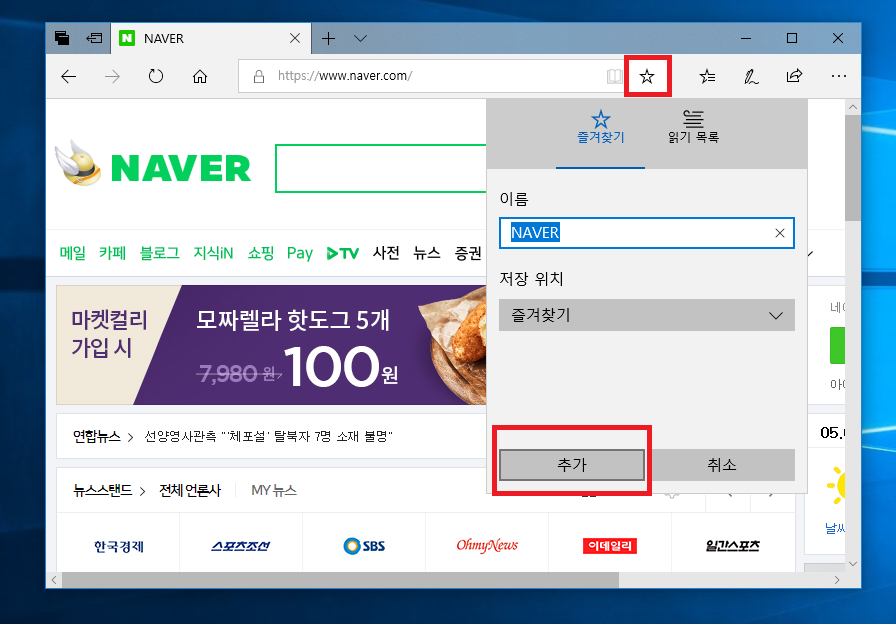
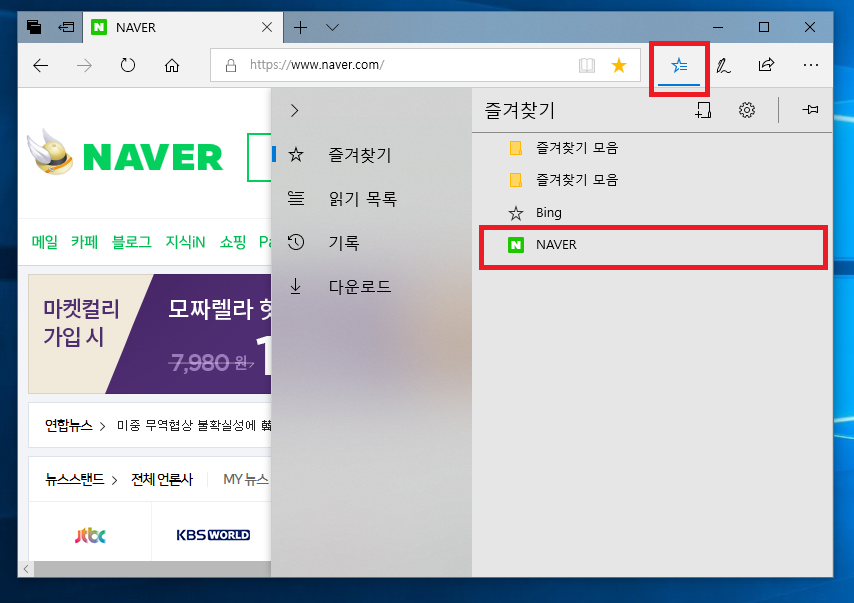
파이어폭스
파이어 폭스는 엣지와 비슷합니다. 그러므로 엣지 브라우저 방법을 참고하시기 바랍니다. 다만 "항목 위치 입력"란만 바꿔주시면 됩니다. 아래 글자를 복사 붙여 넣기 해주시면 됩니다. 파이어폭스를 기본위치로 설치하였을 때입니다. 만약 설치 위치를 바꾸셨다면 경로를 수정해주셔야 합니다.
"C:\Program Files\Mozilla Firefox\firefox.exe" https://naver.com

참고로 파이어폭스도 크롬처럼 자물쇠 모양을 끌어다 바탕화면에 두셔도 됩니다. 하지만 실행 시에 기본 브라우저로 실행되므로 파이어폭스가 아닌 다른 브라우저로 실행될 수 있습니다. 따라서 언제나 파이어폭스로 실행되기를 원하신다면 위에 설명드린 방법대로 하시면 됩니다.

파이어폭스 역시 즐겨찾기로 네이버에 바로 접속이 가능합니다.
네이버 접속 후 주소창 우측에 있는 별 모양을 클릭하시면 됩니다. 브라우저들이 즐겨찾기는 별 모양으로 통일하는 것 같습니다. 별모양을 클릭하시면 별이 파란색으로 가득차게됩니다. 완료를 누르시면 네이버가 즐겨찾기에 등록됩니다. 목록은 별모양 우측 라이브러리 항목에서 확인 하실 수 있습니다. 클릭하시면 "최근 하이라이트"부분이 있는데 그곳에 즐겨찾기 리스트가 보여집니다. 네이버를 등록한 경우 naver 글자와 함께 우측에 별모양으로 표시됩니다. 일반 사이트의 경우에는 시계모양으로, 즐겨찾기가 된 곳의 경우 별모양으로 표시됩니다.
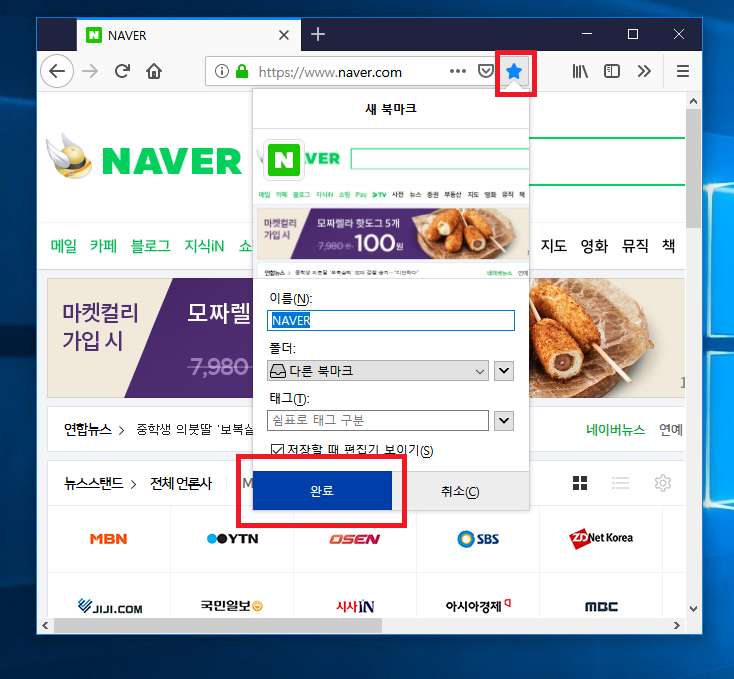
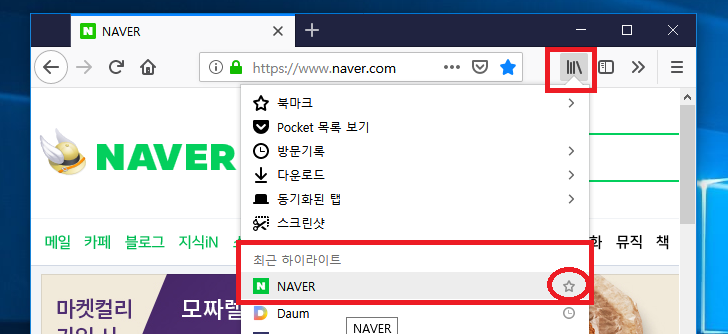
모바일 네이버바로가기
모바일의 경우 간단합니다. 먼저 브라우저를 실행시킨 후 네이버로 홈페이지에 접속합니다. 기본 브라우저, 크롬 브라우저 모두 동일합니다. 네이버에 접속하신 후 홈키 좌측을 눌러줍니다. 그러면 메뉴가 뜹니다. 메뉴 중 "홈 화면에 추가"를 눌러줍니다. "홈 화면에 추가" 이름을 정해야 하는데, 기본적으로 naver가 입력되어 있습니다. 따라서 바로 추가를 눌러주시면 됩니다. 그러면 스마트폰 바탕화면에 네이버 바로가기 아이콘이 생성된 것을 확인하실 수 있습니다.
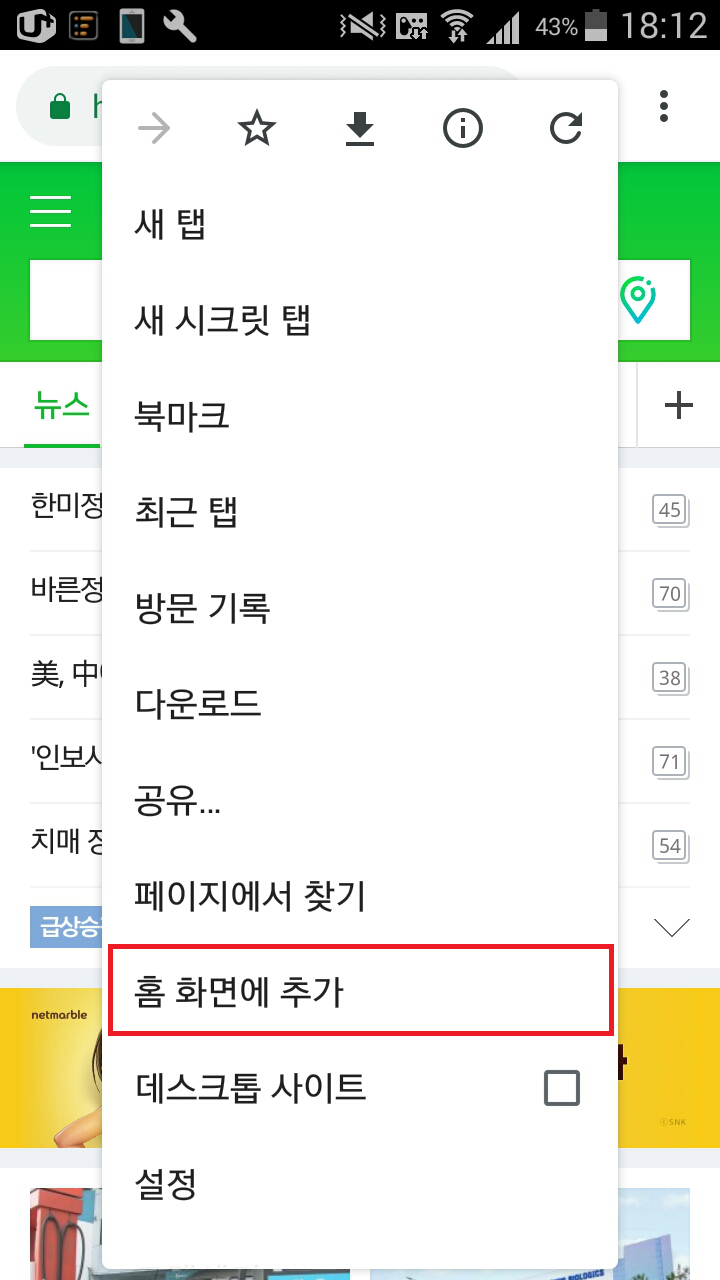
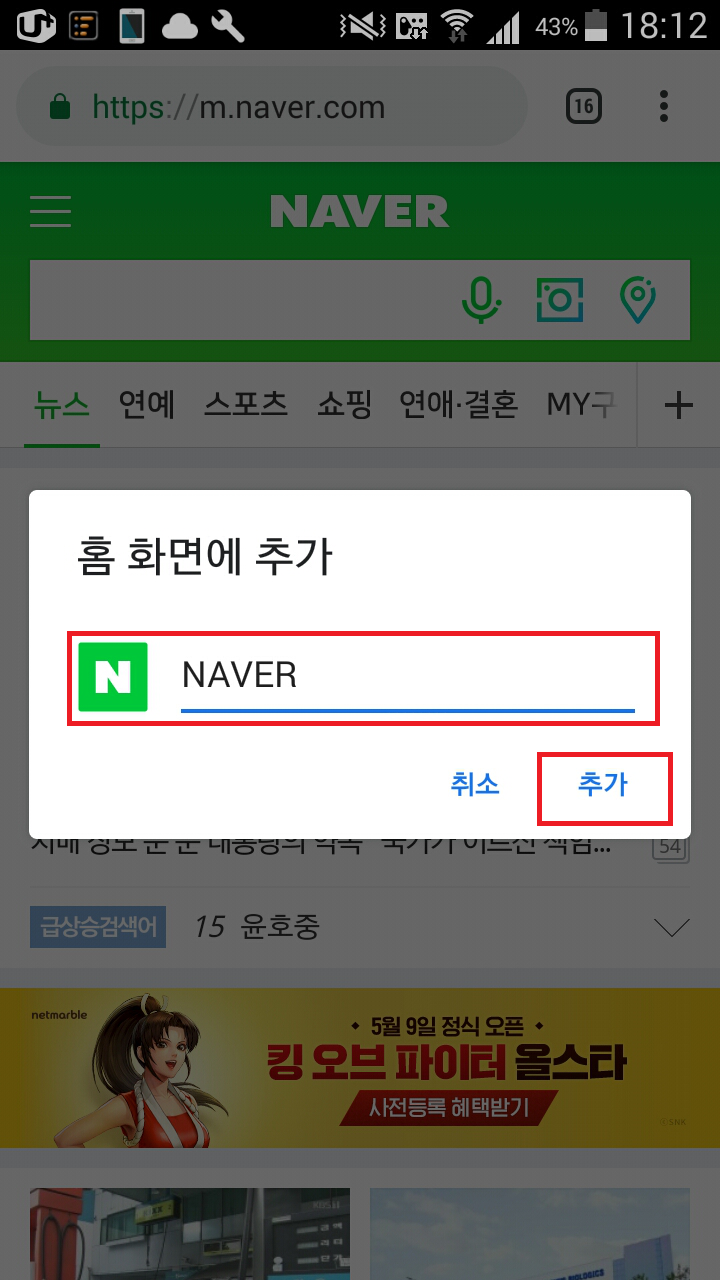
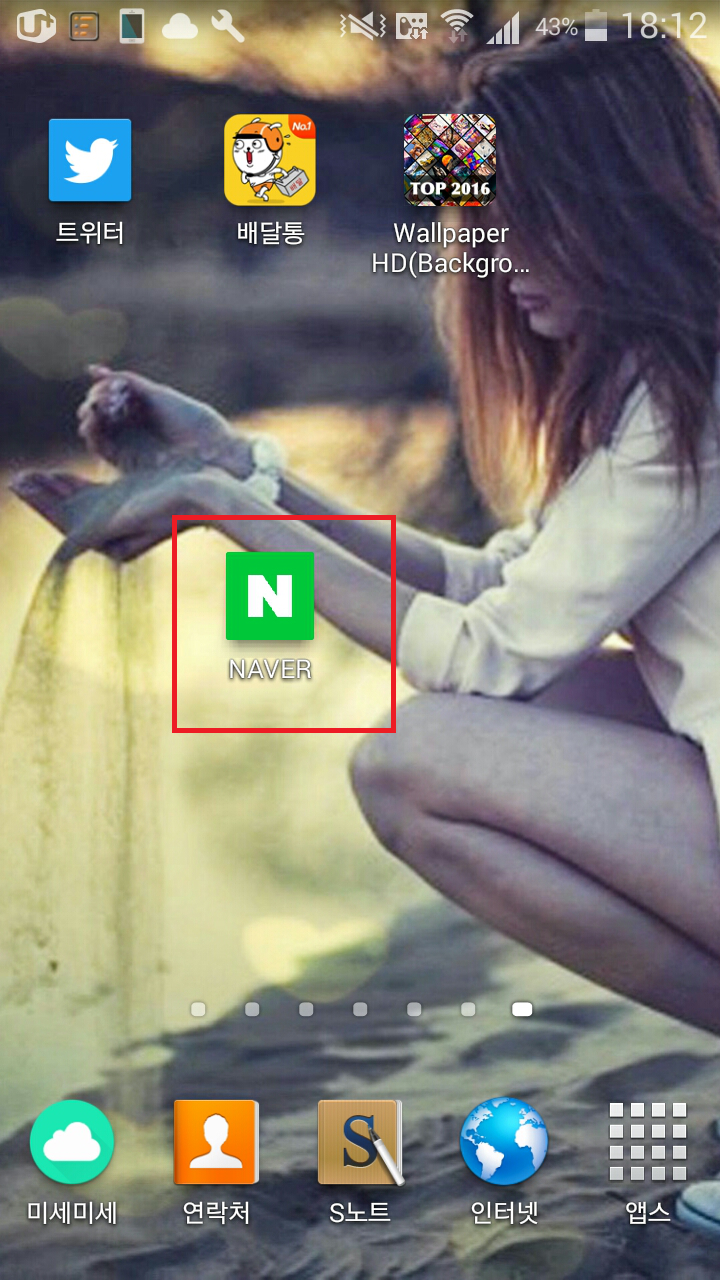
'윈도우 인터넷' 카테고리의 다른 글
| 구글재팬 바로가기 링크 :: 일본 구글주소 (0) | 2019.05.11 |
|---|---|
| 유튜브에서 설민석 한국사 무료강의 듣기 (0) | 2019.05.10 |
| 아프리카 룰렛 확률 계산기 (2) | 2019.05.09 |
| youtubeloop 유튜브 반복재생, 모바일(feat. listenonrepeat) (2) | 2019.05.07 |
| 티스토리 신버전, 구버전 에디터 전환방법 (3) | 2019.05.01 |
| 유튜브 프로필 사진 바꾸는 방법(pc,모바일) (2) | 2019.04.28 |
| 유튜버의 수익구조와 세금계산 방법 (0) | 2019.04.27 |